win11系统右下角时间没有秒 win11电脑时间显示秒数设置步骤
更新时间:2025-01-13 11:46:36作者:xtyang
Win11系统的时间显示在右下角,但是却没有显示秒数,有时候用户可能会需要精确到秒的时间显示,如果想要在Win11电脑上设置时间显示秒数,只需要简单的几步操作就可以实现。接下来我们一起来看看如何设置Win11电脑时间显示秒数。
win11时间显示秒数设置方法1、首先在电脑上安装一个startallback。
2、安装完成后,点击键盘win+r调出运行,并输入regedit打开注册表。
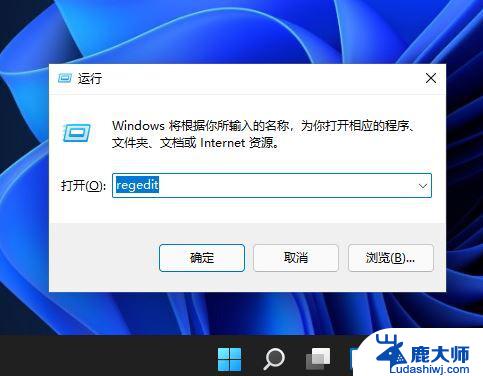
3、然后打开该路径HKEY_CURRENT_USER\SOFTWARE\Microsoft\Windows\CurrentVersion\Explorer\Advanced。

4、然后新建一个DWORD(32位)值。
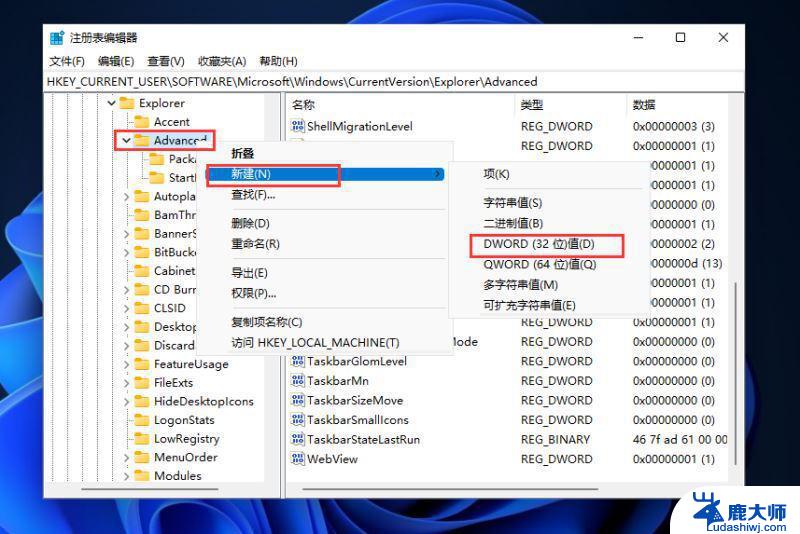
5、文件命名为ShowSecondsInSystemClock,双击打开将数值数据改为1。并点击确定,关闭注册表。
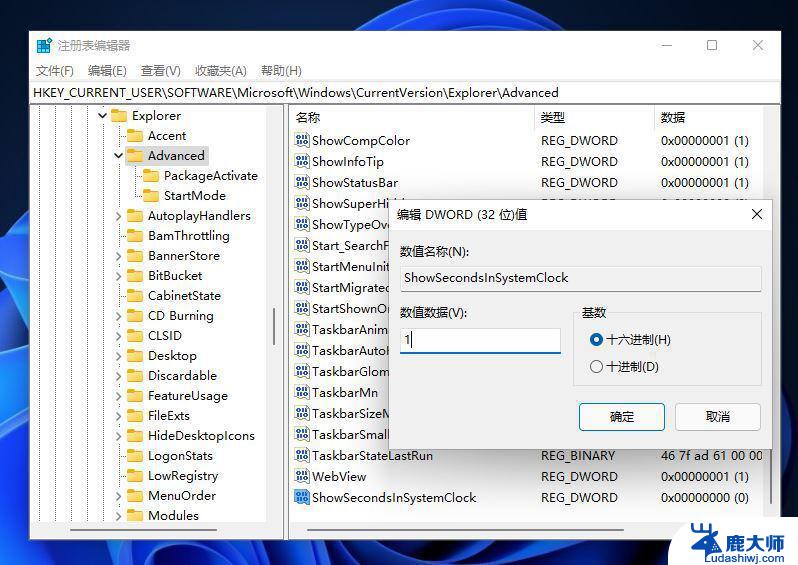
6、然后我们重启电脑或者重新启动Windows资源管理器就可以看到任务栏的时间显示秒了。
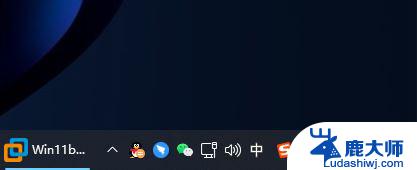
以上就是win11系统右下角时间没有秒的全部内容,有遇到这种情况的用户可以按照小编的方法来进行解决,希望能够帮助到大家。
win11系统右下角时间没有秒 win11电脑时间显示秒数设置步骤相关教程
- win11系统 时间显示秒 Win11时间显示秒设置方法
- win11显示时间秒 win11时间设置秒钟显示方法
- win11如何时钟到秒 Win11系统怎么显示时间秒
- win11系统不带秒 Win11预览版新小组件定时器和倒数日操作步骤
- win11时间没显示星期几 win11时间设置显示星期几的教程
- win11桌面时间没有秒 Win11预览版新小组件定时器和倒数日怎么使用
- win11联想笔记本时间带节假日设置 笔记本电脑时间设置步骤
- win11的时间怎么设置星期几 win11时间显示星期几设置方法
- win11电脑屏幕保护时间怎么设置 Windows11屏保时间设置步骤
- win11右下角怎么显示星期 win11如何在右下角显示星期几
- win11怎么看硬盘信息 电脑硬盘具体位置
- win11删除登录账户密码 Windows11删除账户密码步骤
- 锁屏壁纸怎么设置win11 Windows11锁屏壁纸设置步骤
- 关闭win11f12快捷键 笔记本功能键怎么禁用
- win11如何设置星期日为一周开始 记事本日记设置星期日为一周的开始日期
- win11笔记本退出账户登录 win11如何退出Windows账户
win11系统教程推荐
- 1 windows11怎么设密码 Win11电脑怎么添加开机密码
- 2 win11新固态硬盘设置 加固态硬盘后如何进行密码保护设置
- 3 win11开机登录前切换账户 Win11系统如何切换用户快捷键
- 4 win11设置巴西的时区 Win11怎么设置时区
- 5 win11如何添加打印机到电脑 电脑如何连接打印机
- 6 diskgenius在win11闪退问 Win11照片程序闪退怎么办
- 7 win11升级后登录微软账号显示出错 Win11系统登录Microsoft账户失败怎么办
- 8 win11发现共享文件夹 Win11 24H2共享文档NAS无法进入怎么解决
- 9 win11defender点击找不到 Win11 24H2家庭版升级专业版后无法使用Defender for Endpoint怎么办
- 10 win11右键菜单怎么直接更多选择 Win11右键菜单默认显示更多选项如何设置